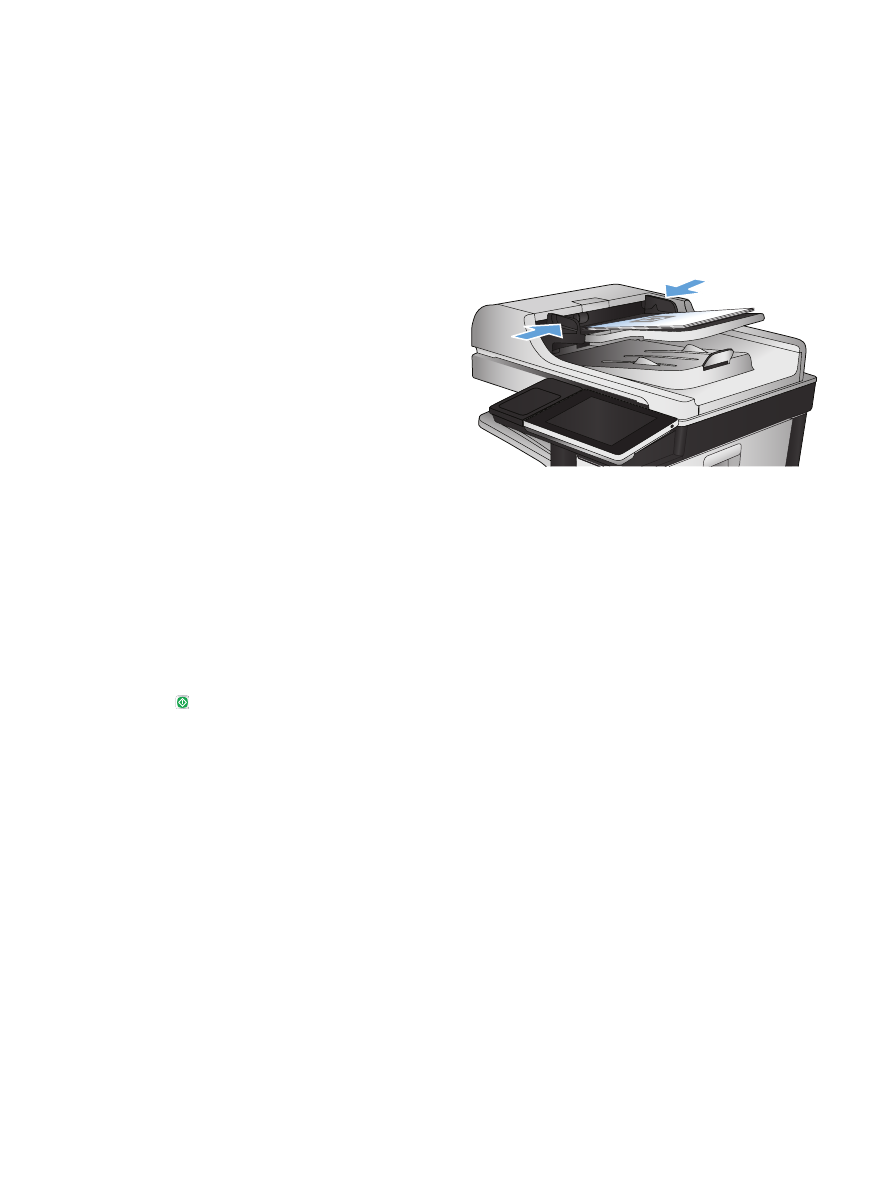
สงเอกสารที่สแกนไปยังโฟลเดอรในหนวยความจําเครื่อง
ใชขั้นตอนนี้เพื่อสแกนเอกสารและบันทึกลงในเครื่องเพื่อใหคุณสามารถพิมพสําเนาไดทุกเมื่อ
1.
วางเอกสารคว่ําหนาลงบนกระจกของสแกนเนอรหรือ
วางหงายหนาขึ้นในอุปกรณปอนกระดาษ และปรับตัว
กั้นกระดาษใหพอดีกับขนาดของกระดาษ
2.
เลื่อนและแตะปุม
บันทึกในหนวยความจําของเครื่อง
ใน
หนาจอหลักบนแผงควบคุมเครื่องพิมพ
หมายเหตุ:
หากมีพรอมตปรากฏ ใหปอนชื่อผูใชและ
รหัสผาน
3.
เลือกโฟลเดอรที่มีอยูแลว หรือแตะปุม
โฟลเดอรใหม
เพื่อสรางโฟลเดอรใหม
4.
ปอนชื่อของไฟลในฟลด
ชื่อไฟล
:
5.
ในการกําหนดคาสําหรับเอกสาร ใหแตะที่ปุม
ตัวเลือก
อื่น
6.
แตะปุม เริ่ม เพื่อบันทึกไฟล
162
บท
7 สแกน/สง
THWW
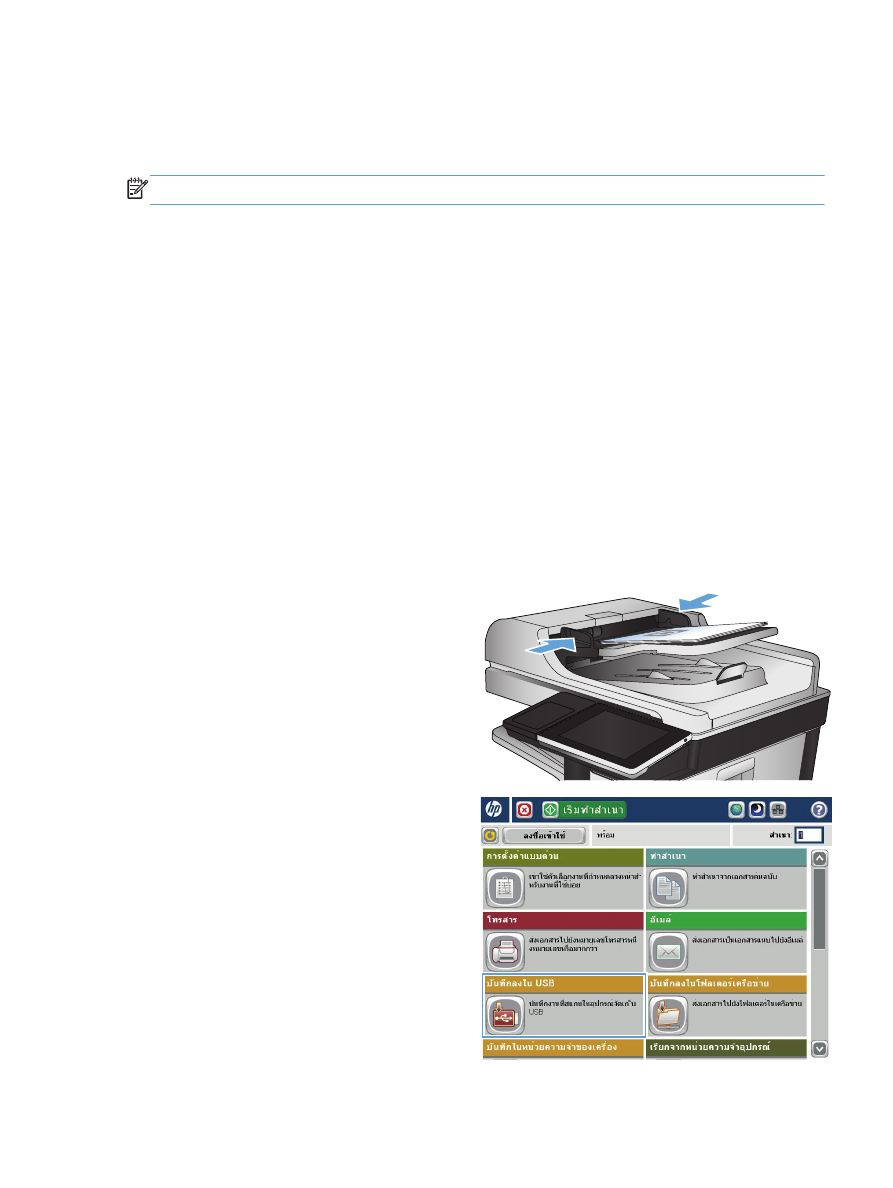
สงเอกสารที่สแกนไปยังแฟลชไดรฟ
USB
เครื่องสามารถสแกนไฟลแลวบันทึกไวในโฟลเดอรในแฟลชไดรฟ
USB ได
หมายเหตุ:
คุณอาจจําเปนตองลงชื่อเขาใชงานเครื่องพิมพเพื่อใชคุณสมบัตินี้
กอนที่จะสามารถใชคุณสมบัตินี้ คุณตองเปดใชงานพอรต
USB ใชขั้นตอนตอไปนี้เพื่อเปดใชงานพอรตจากเมนูบนแผง
ควบคุมของเครื่องพิมพ
:
1.
เลื่อนและแตะปุม
การดูแลระบบ
ในหนาจอหลักบนแผงควบคุมเครื่องพิมพ
2.
เปดเมนูดังตอไปนี้
:
●
การตั้งคาทั่วไป
●
ใชการเรียกจาก
USB
3.
เลือกตัวเลือก
ใชงาน
แลวแตะปุม
บันทึก
สแกนและบันทึกเอกสาร
1.
วางเอกสารคว่ําหนาลงบนกระจกของสแกนเนอรหรือ
วางหงายหนาขึ้นในอุปกรณปอนกระดาษ และปรับตัว
กั้นกระดาษใหพอดีกับขนาดของกระดาษ
2.
เลื่อนและแตะปุม
บันทึกลงใน
USB
ในหนาจอหลักบน
แผงควบคุมเครื่องพิมพ
หมายเหตุ:
หากมีพรอมตปรากฏ ใหปอนชื่อผูใชและ
รหัสผาน
THWW